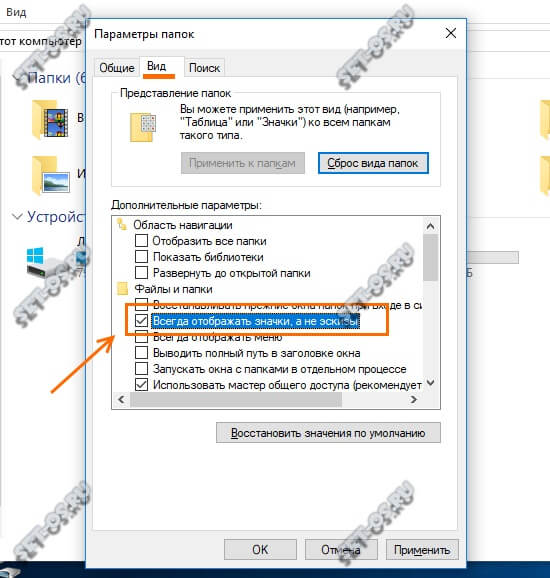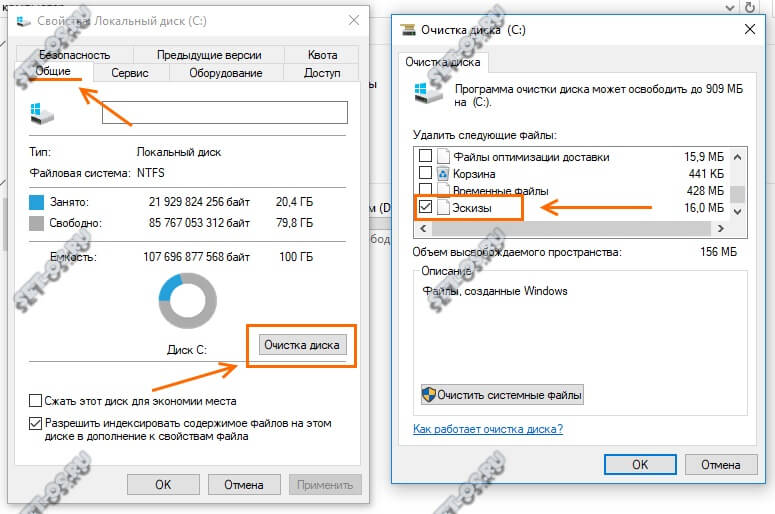Если в свойствах папок Windows 10 разрешить показ скрытых и системных файлов, то в каталогах с картинками можно увидеть файл Thumbs.db. Что это такое и для чего нужен этот файл?! Вопрос становится ещё больше, когда пытаешься его удалить, а операционная система выдаёт ошибку. Будем разбираться!
Thumbs.db — это специальная база данных, которая используется для хранения эскизов — миниатюр изображений, видео-файлов и некоторых типов документов типа PDF, DJVU и т.п. То есть, если в папке есть файлы, для которых создаются эскизы, то там будет и файлик Thumbs.db — он будет создан автоматически. Это своеобразный кэш. После этого, проводник, чтобы каждый раз не создавать миниатюры, будет обращаться именно к этой небольшой базе данных.
Как отключить создание Thumbs.db и избавится от них
В принципе, можно не заморачиваться и просто не обращать внимание — особого влияния этот файл на производительность системы не оказывает, места много не занимает. Но если Вы решили от них избавится раз и навсегда, то сначала надо отключить создание Thumbs.db в Windows 10, иначе операционная система будет каждый раз создавать его заново.
Запускаем проводник Виндовс и в нём, на вкладке «Вид», кликаем по кнопке «Параметры». Откроется окно «Параметры папок»:
Снова выбираем вкладку «Вид». В нижней части окна находим пункт «Всегда отображать значки, а не эскизы» и ставим напротив него галочку. Нажимаем на кнопку «ОК». Вот и всё. Больше файл базы эскизов создаваться не будет!
Как удалить Thumbs.db на диске
После того, как Вы запретили системе создавать базы данных миниатюр, надо удалить файлы Thumbs.db с диска. Сделать это можно с помощью обычной утилиты очистки диска, встроенной в Windows 10. Чтобы ей воспользоваться, кликните в проводнике по нужному логическому диску правой кнопкой мыши и выберите пункт меню «Свойства»:
В появившемся окне, на вкладке «Общие» нажмите кнопку «Очистка диска». Запустится окно утилиты. В списке файлов на удаление поставьте галочку на эскизы и нажмите на кнопку «ОК».
Совет: Если файл Thumbs.db не даёт удалить папку с файлами, то в этом случае сначала зайдите в неё и удалите все прочие файлы, а затем выйдите и снова попробуйте удалить папку. Обычно после этого всё проходит как по маслу.